主页 > 扫描 > 使用本设备上的扫描按钮进行扫描 > 将扫描数据保存为电子邮件附件
将扫描数据保存为电子邮件附件
以附件形式将扫描数据从本设备发送到电子邮件应用程序。
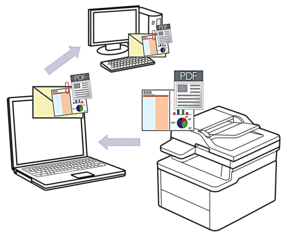
- 使用本设备上的扫描按钮临时更改扫描设置。若要进行永久性的更改,请使用 Brother iPrint&Scan。
若要通过本设备的扫描按钮使用本功能,请确保在 Brother iPrint&Scan 中选择了以下应用程序之一:
- Windows:Microsoft Outlook
- Mac:Apple Mail
- 按
 (扫描)。
(扫描)。 - 按
 或
或  选择[到计算机]选项,然后按OK。
选择[到计算机]选项,然后按OK。 - 按
 或
或  选择[电子邮件]选项,然后按OK。
选择[电子邮件]选项,然后按OK。 - 如果设备已接入网络,按
 或
或  选择目标计算机。
选择目标计算机。 - 按OK。

如果液晶显示屏提示您输入 PIN,请在液晶显示屏上输入用于目标计算机的四位数 PIN,然后按OK。
- 执行以下操作中的一项:
- 若要更改此文档的扫描设置,按
 或
或  选择是,然后按OK。转到下一步。
选择是,然后按OK。转到下一步。 - 若要使用默认的扫描设置,按
 或
或  选择否,然后按OK。跳过下一步。
选择否,然后按OK。跳过下一步。

若要更改扫描设置,必须将安装有 Brother iPrint&Scan 的计算机连接到本设备。
- 按
 或
或  选择您想更改的扫描设置,然后按OK
选择您想更改的扫描设置,然后按OK - [颜色设置]
- [分辨率]
- [文件类型]
- [文档尺寸]
- [去除背景色](仅适用于特定设置)
- 按启动。设备将扫描文档,并将其保存为文件附件。随后,设备将启动电子邮件应用程序,并打开添加了扫描文件作为附件的新空白邮件信息。
本页上的信息对您有帮助吗?



